win11系统记事本怎么修改字体
来源:www.laobaicai.net 发布时间:2022-06-19 08:15
最近有位win11系统用户在使用记事本的时候,想要修改字体,但是不知道应该怎么操作,那么win11系统记事本怎么修改字体呢?今天老白菜u盘装系统为大家分享win11系统记事本修改字体的操作方法。
具体操作如下:
1、首先,按键盘上的 Win + X 组合键,或右键点击任务栏底部的Windows开始图标,在打开的隐藏菜单项中,选择运行;如图所示:
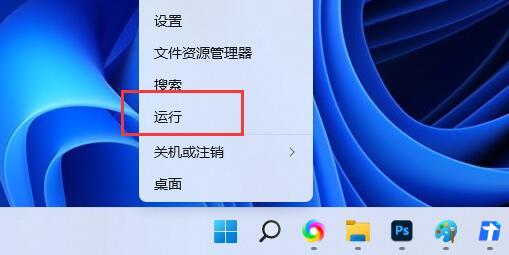
2、运行窗口,输入【notepad】命令,按确定或回车,打开记事本文件;如图所示:
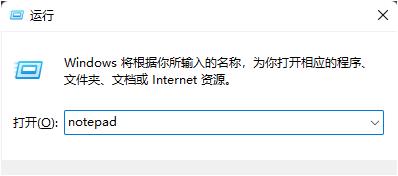
3、打开记事本文件后,点击顶部格式,在打开的下拉项中,选择字体;如图所示:
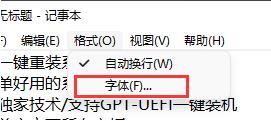
4、这时候,会弹出字体窗口,就可以对字体、字形、大小进行设置了。如图所示:
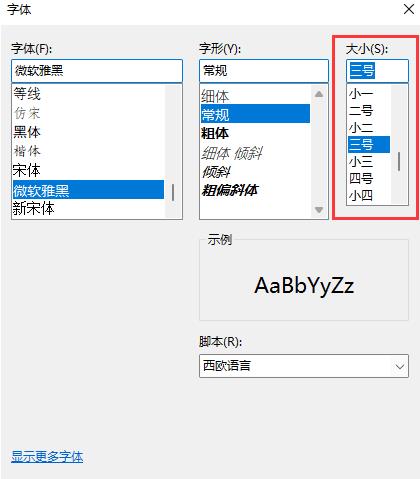
关于win11系统记事本修改字体的操作方法就为用户们详细分享到这里了,如果用户们使用电脑的时候想要修改记事本字体,可以参考以上方法步骤进行操作哦,希望本篇教程对大家有所帮助,更多精彩教程请关注老白菜官方网站。
下一篇:win7系统怎么进入服务管理界面
推荐阅读
"win10系统亮度调节无效解决方法介绍"
- win10系统没有亮度调节解决方法介绍 2022-08-07
- win10系统关闭windows安全警报操作方法介绍 2022-08-06
- win10系统无法取消屏保解决方法介绍 2022-08-05
- win10系统创建家庭组操作方法介绍 2022-08-03
win10系统音频服务未响应解决方法介绍
- win10系统卸载语言包操作方法介绍 2022-08-01
- win10怎么还原系统 2022-07-31
- win10系统蓝屏代码0x00000001解决方法介绍 2022-07-31
- win10系统安装蓝牙驱动操作方法介绍 2022-07-29
老白菜下载
更多-
 老白菜怎样一键制作u盘启动盘
老白菜怎样一键制作u盘启动盘软件大小:358 MB
-
 老白菜超级u盘启动制作工具UEFI版7.3下载
老白菜超级u盘启动制作工具UEFI版7.3下载软件大小:490 MB
-
 老白菜一键u盘装ghost XP系统详细图文教程
老白菜一键u盘装ghost XP系统详细图文教程软件大小:358 MB
-
 老白菜装机工具在线安装工具下载
老白菜装机工具在线安装工具下载软件大小:3.03 MB










